JPGをWordに変換するには多くの方法があります。JPGとWordは日常によく使用されるファイル形式として、変換の必要性が時々発生します。JPGからWordへの変換に使いやすいプログラム「PDFelement」をおすすめします。
目次:
1. オフラインツールでJPGからWordに変換
PDFelementを使用するのが非常に簡単です。以下はjpgをWordに変換する手順です。
ステップ1. JPG / JPEG画像を開く
● jpg /jpeg画像ファイルをPDFelementにドラッグ・ドロップします。あるいは、[PDFを作成]オプションをクリックして、jpg / jpegファイルを読み込みます。
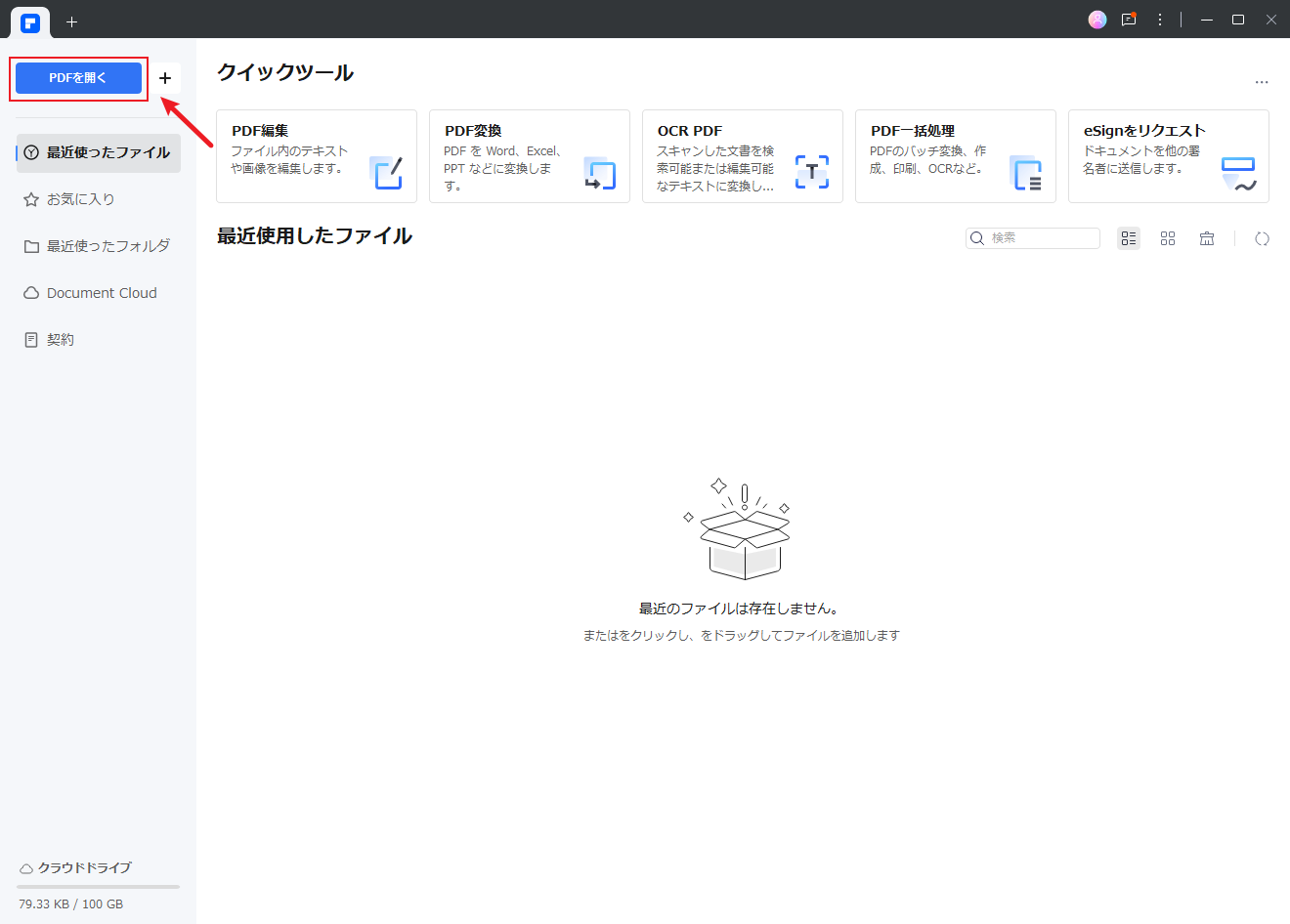
ステップ2. OCRで変換する
● 操作画面のトップにある「OCRを実行する」をクリックします。OCRを実行すると、jpgファイルが編集可能になります。
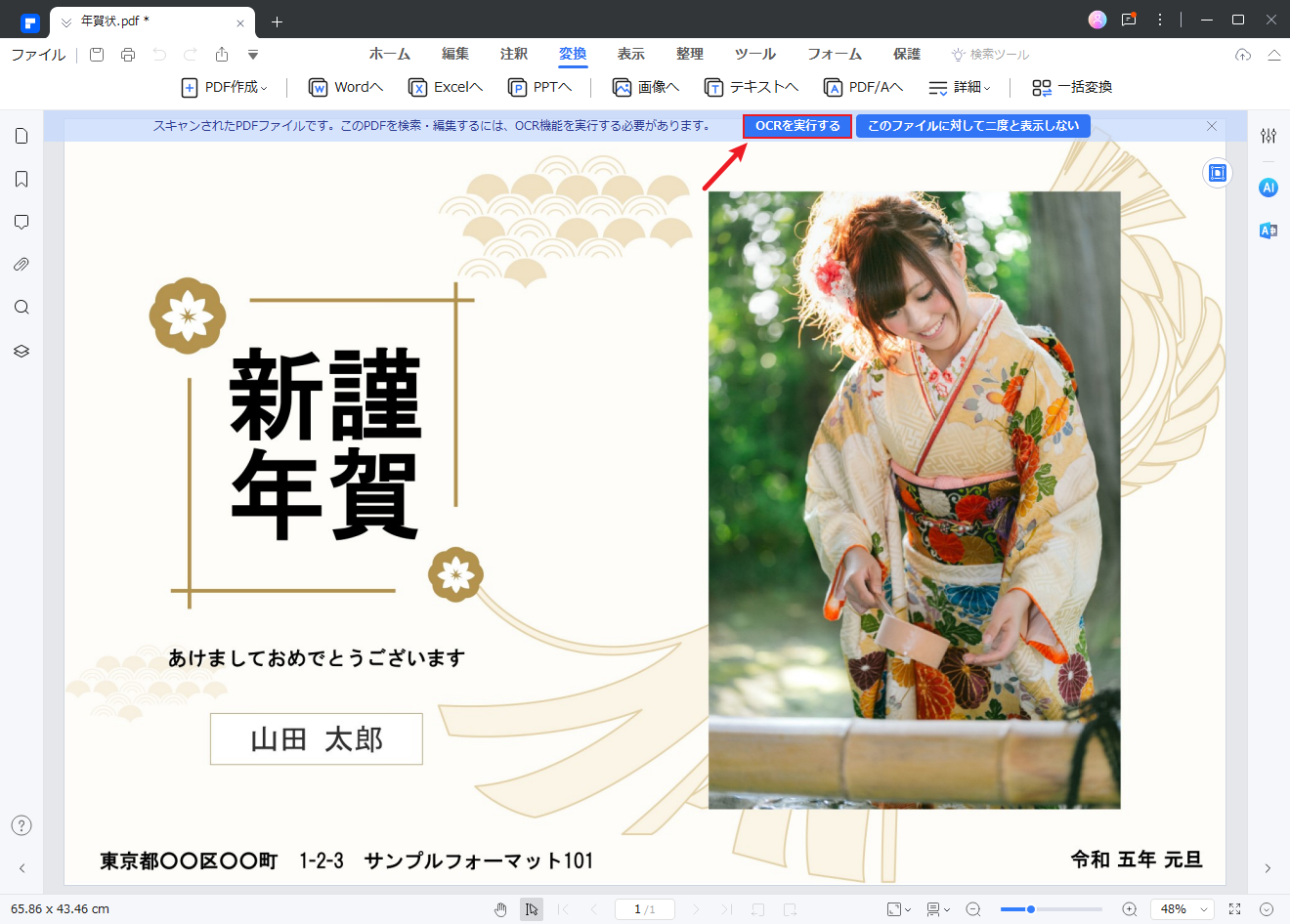
● 【OCR設定】画面で、ページ範囲やファイル言語を選択して、「適用」ボタンをクリックします。
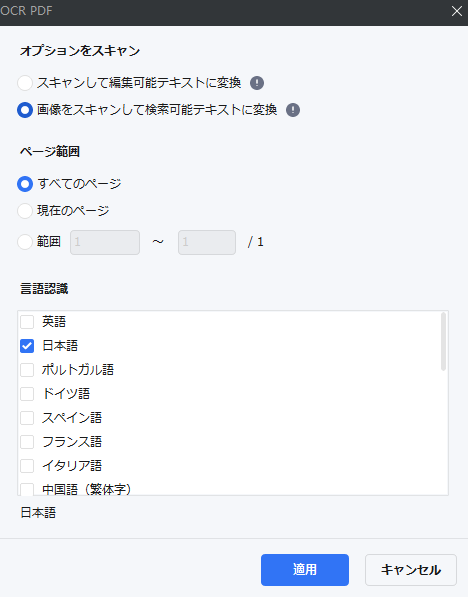
ステップ3. JPGファイルをWordに変換
● 最後に、【変換】タブに移動し、「Wordへ」ボタンをクリックして、jpgをWordに変換します。
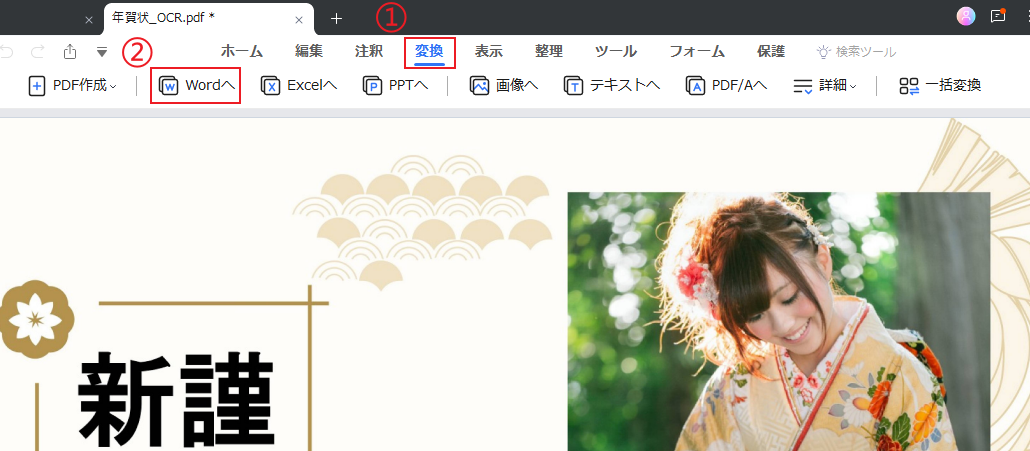
2. オンラインツールでJPGからWordに変換
HiPDFとは無料で使えるオンラインのPDFソリューションです。PDF変換、圧縮、さらにOCR機能も搭載されています。以下では、HiPDFを使って、JPGをWordに変換する手順を紹介します。
ステップ1. 画像をPDFに変換
● 「画像 PDF 変換」をクリックして、変換したい画像ファイルをアップロードします。
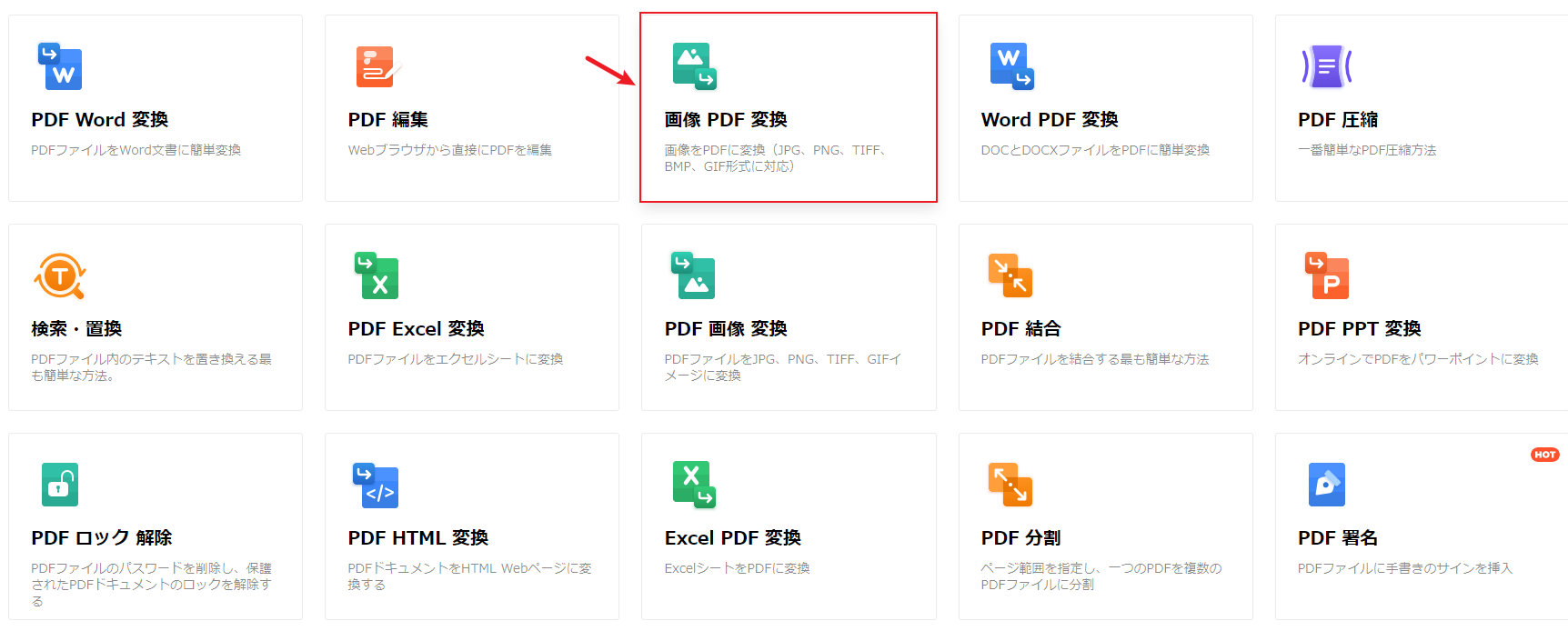
● 「変換」ボタンをクリックします。完了後、変換されたPDFファイルをダウンロードします。
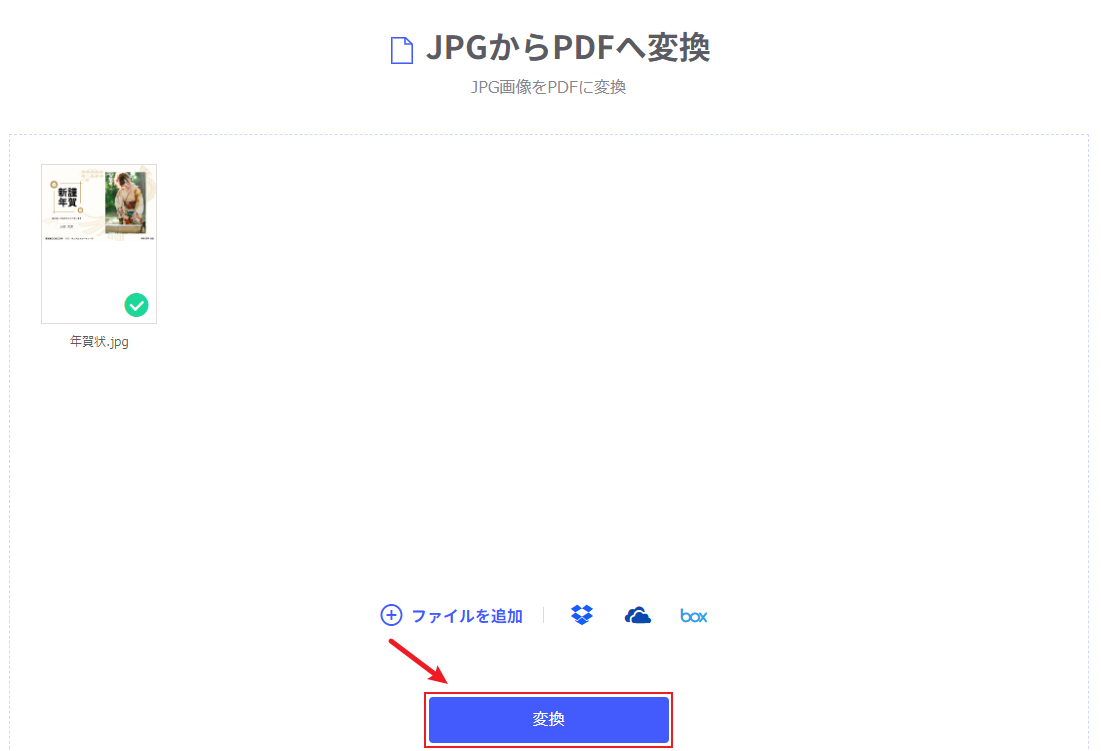
ステップ2. PDFをWordに変換
● 「PDF Word 変換」をクリックして、先ほどのをPDFファイルアップロードします。
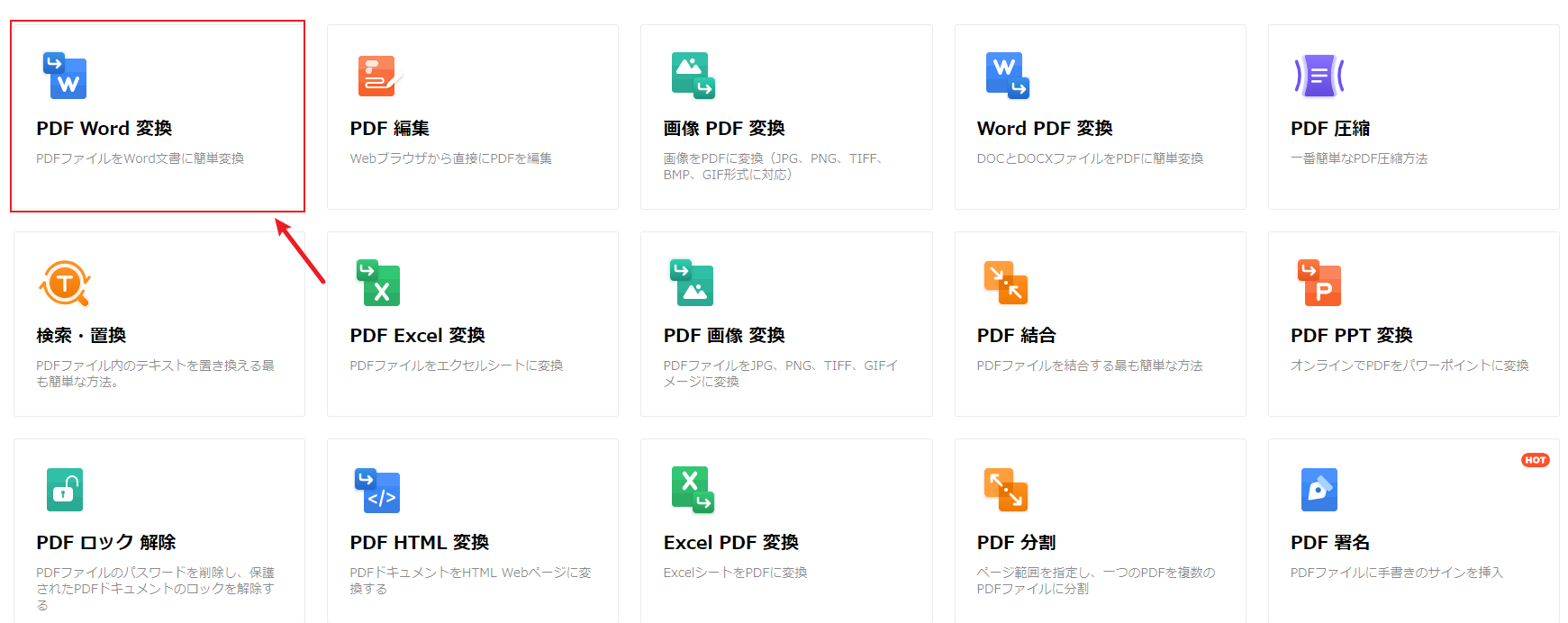
ステップ3. OCR設定
● 「OCR設定」でドキュメント言語を選択して、「変換」ボタンをクリックします。
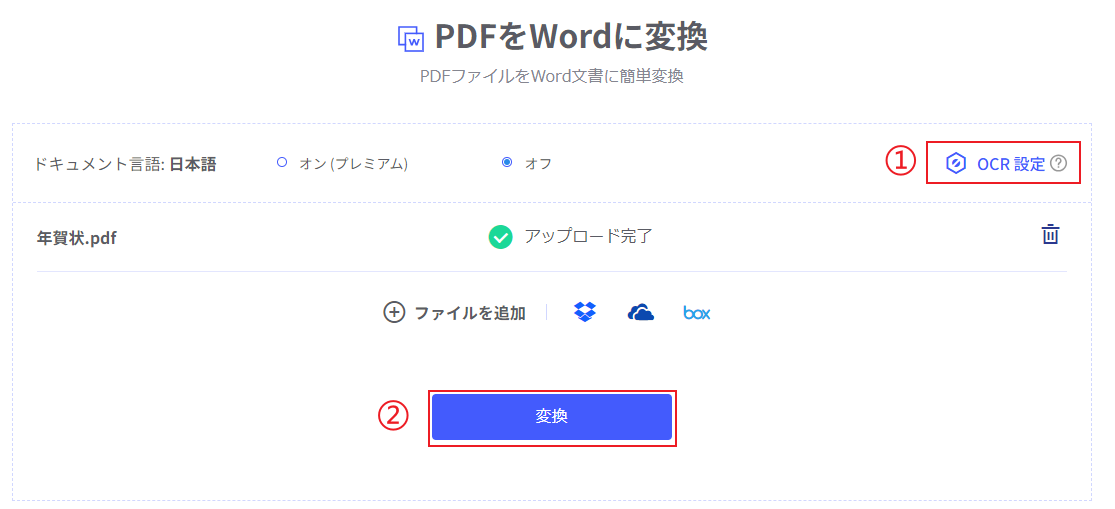
● 完了後、変換されたWordファイルをダウンロードします。
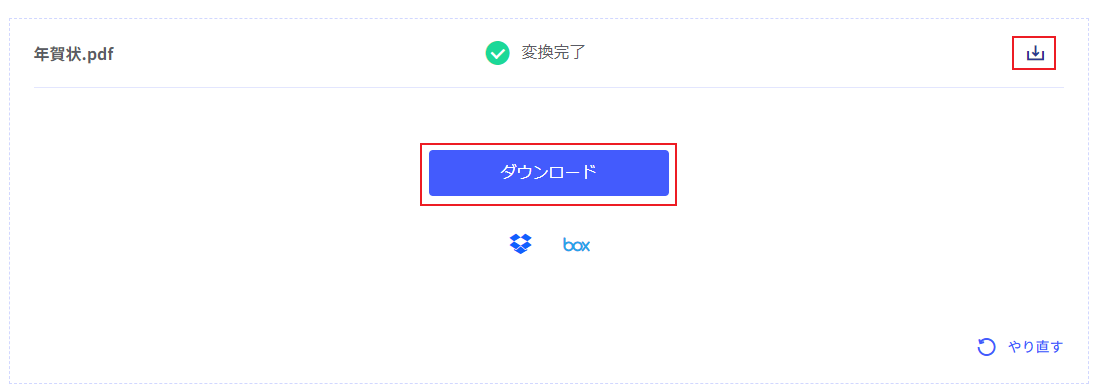
3. JPGをWordに変換するのにPDFelementを選択する理由
PDFelementは品質の高いサービスをユーザーたちに提供しています。オフィス用のソフトとして使いやすいというのは特徴。
PDFelementは、PDF作業用のあらゆる機能を実行するために使用できます。ユーザーからの高評価もすごくあります。高品質と信頼性を表しています。では、いかにはどんな特徴がありますか?
● PDFelementを使って、PDF文書のオブジェクトは追加、削除が可能です。
● PDF保護機能で、ファイルにパスワードを適用することができます。
● PDFフォームからのデータを抽出して、分析されるようにすることができます。PDFelementを使用すると、PDFフォームからデータを抽出して作業を進めることができます。
● OCRは簡単に実行できるため、画像ファイルのテキストデータを取得できます。
ヒント:JPEGフォーマットとは何ですか?他の画像フォーマットとの違いは?
JPEGはJoint Photographic Experts Groupの略です。この画像形式は、主にカメラやビデオカメラなどの写真機器から撮影された写真に使用されます。他のフォーマットと比較して、jpegはよく使われています。JPEGと他のフォーマットの主な違いは、JPEGは非可逆圧縮の画像フォーマットであり、24ビットカラーです。
 OCRソフトの紹介
OCRソフトの紹介 スキャン&PDF化
スキャン&PDF化 スキャンPDFの編集
スキャンPDFの編集 スキャンPDFの変換
スキャンPDFの変換 画像化のPDFデーダ抽出
画像化のPDFデーダ抽出 OCR機能活用事例
OCR機能活用事例









役に立ちましたか?コメントしましょう!